
шаардлагатай арга хэмжээг боломжтой тохиргоо, түүнчлэн ашигтай байж болох зарим нэг нэмэлт нарийвчилсан тухай, хоёр дахь Wi-Fi болон USB хяналт тавих зэрэг Android холбох 4 арга - Энэ гарын авлага нь байна. Анхаарал: таблет Galaxy Tab S7-нд хоёр дахь монитор болгон ашиглахад нь барьсан нь функц байдаг. Андройд утас эсвэл таблетаа ашиглах ер бусын арга: Энэ нь бас сонирхолтой байж болох юм.
- SpaceDesk.
- Splashtop Утастай XDISPLAY.
- IDISPLAY болон TWOMON USB
SpaceDesk.
SpaceDesk Windows 10, 8.1, 7 нь Wi-Fi холболт нь хоёр дахь дэлгэц болгон Android болон Тагийн төхөөрөмжүүдийн хэрэглээний үнэ төлбөргүй шийдэл болж байгаа юм (компьютер кабель холбогдсон байж болно, гэхдээ ижил сүлжээн дээр байх ёстой). Бараг Android бүх орчин үеийн биш, харин маш их хувилбарууд нь дэмжигдсэн байдаг.
- Татаж авах болон Play зах зээл дээр байгаа үнэ төлбөргүй SpaceDesk програм суулгах - https://play.google.com/store/apps/details?id=ph.SpaceDesk.Beta (бета-д одоогоор апп, гэхдээ бүх зүйл ажил)
- хөтөлбөрийн албан ёсны вэб сайт эхлэн, Windows виртуал дэлгэц драйвер татаж, таны компьютер эсвэл зөөврийн компьютер дээр суулгах - https://www.spacedesk.net/ (хэсэг татаж авах - Жолооч Програм хангамж).
- Android төхөөрөмж компьютер адил сүлжээнд холбогдсон програмыг ажиллуулна. жагсаалт SPACEDESK дэлгэц драйвер суулгасан бол аль компьютер харуулах болно. Орон нутгийн IP хаяг нь "холболт" холбоос дээр дарна уу. Та сүлжээнд SpaceDesk жолооч хандах шийдвэрлэх хэрэгтэй байж болох юм.
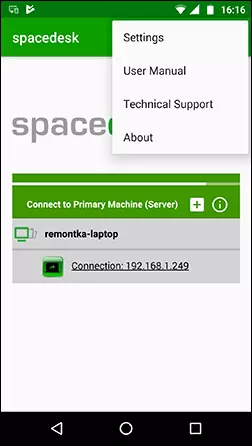
- Finish: Windows дэлгэц хуулбар горимд таблет, эсвэл гар утасны дэлгэцэн дээр (Хэрэв та өмнө нь зөвхөн нэг дэлгэцэн дээр ширээний өргөтгөл горим буюу дэлгэц тохируулсан байна гэж заасан) дээр гарч байна.
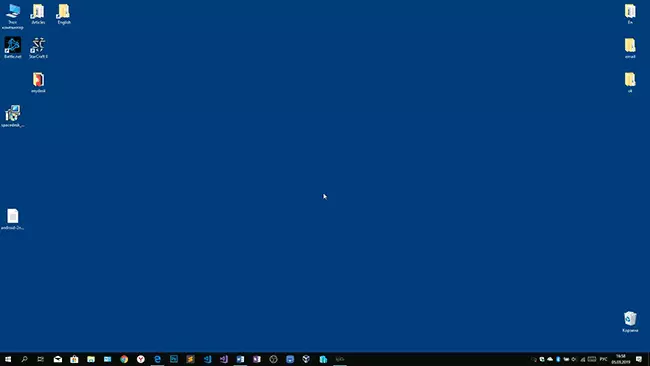
Та ажил гүйцэтгэж болно: Би бүх хурдан гайхалтай байсан. Андройд дэлгэц нь мэдрэгчтэй оролт дэмжиж, зөв ажиллаж байна. Хэрэв шаардлагатай бол, Windows дэлгэцийн өгөгдлүүдийг нээх, та хоёр дахь дэлгэц хэрхэн ашиглаж болно тохируулж болно: хуулбар буюу (энэ тухай дэлгэцэндээ сунгах - компьютер хоёр монитор холбох эхэнд дурдсан зааварт, бүх юм адил). Жишээлбэл, Windows 10, энэ сонголтыг доор дэлгэцийн өгөгдлүүдийг байна.
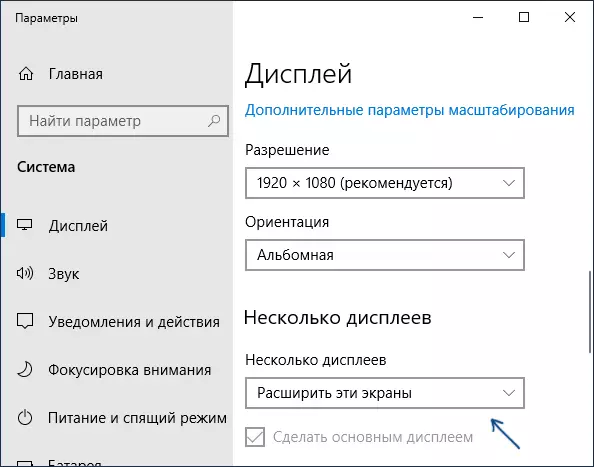
Нэмж хэлэхэд "Тохиргоо" хэсэгт байрлах Android програм дээр Android програм дээр (та холбогдохын өмнө очиж болно) Та дараах параметрүүдийг тохируулж болно.
- Чанар / гүйцэтгэл - Энд та зургийн чанарыг тодорхойлж, өнгөнөөс илүү сайн), өнгөт гүн гүнзгий (бага нь илүү хурдан), хүссэн хүрээ.
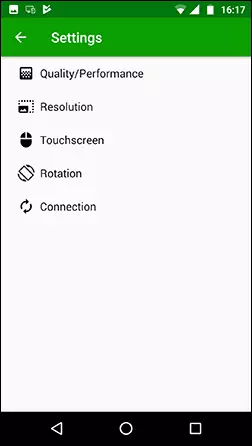
- Нарийвчлал - Android дээр тогтоолыг хянах. Хамгийн тохиромжтой, дэлгэц дээр ашигласан бодит зөвшөөрөлтэй бол дэлгэцэн дээр ашиггүй. Мөн, миний тестээр, анхдагч зөвшөөрлийг төхөөрөмжийн дэмжлэгээс бага хэмжээгээр тохируулсан.
- TOOTSCRECREEN - Эндройд мэдрэгчтэй дэлгэцийг ашиглан та Android-той, мэдрэгчтэй холбоо барих боломжтой, дарагдсан дэлгэцийн газар нь дарагдсан дэлгэцийн байранд яг тохирч болно. Төхөөрөмжийн дэлгэц нь TOMAL дэлгэцтэй бол дарна уу.
- Эргүүлэх - Дэлгэцийг компьютер дээр эргүүлж, мобайл төхөөрөмж дээр эргэлдэх эсэхийг тохируулах. Би энэ шинж чанар нь ямар ч зүйлд нөлөөлөөгүй, эргэлт нь ямар ч тохиолдолд тохиолдоогүй.
- Холболт - Холболтын параметрүүд. Жишээлбэл, сервер (I.E. Компьютер) програмыг програм дээр илрүүлэх үед автомат холболт.
Компьютер дээр компьютерийн драйверууд нь мэдэгдлийн талбарт дүрслэгдсэн, нягтралыг нээж, нягтралыг нээж, мөн нягтралыг өөрчилж, мөн холбогдох чадварыг идэвхгүй болгож болно.

Ерөнхийдөө миний сансрын сангийн сэтгэгдэл маш эерэг байна. Дашрамд хэлэхэд та энэхүү хэрэгслийг ашиглан зөвхөн Android эсвэл IOS төхөөрөмжийг ашиглах боломжтой, гэхдээ бас нэг компьютертэй өөр компьютер.
Харамсалтай нь Spaceedesk бол android-ийг мониторыг хянах нь зөвхөн андроидыг хянах цорын ганц бүрэн үнэгүй арга юм. Үлдсэн 3 минутын турш ашиглагдах боломжтой.
Splashtop утастай xdisplay.
Програмын Splashtop WIRED SPARDED XDISPLACE нь үнэгүй (үнэгүй) болон төлбөртэй хувилбарууд. ҮНЭГҮЙ ҮНЭГҮЙ АЖИЛЛАГАА, гэхдээ хязгаарлагдмал цаг хугацаа - 10 минут, үнэндээ худалдан авах шийдвэр гаргахад тохиромжтой. Windows 7-10, Mac OS, Android болон IOS-ийг дэмждэг.
Өмнөх хувилбараас ялгаатай нь Хяналтыг хянах, Android холболт нь USB кабелиар дамжуулж, процедурыг дагаж мөрдөж байгаа бөгөөд процедурыг дараах байдлаар хийгддэг (үнэгүй хувилбарын жишээ):
- Play Market Market-ээс WIND XDISPLAY-г татаж аваад Play Market.ce.google.Cogle.Cogle.ceplock.clock.Sploplop.xplasplop.weploplop.weploplay.wepll.wever
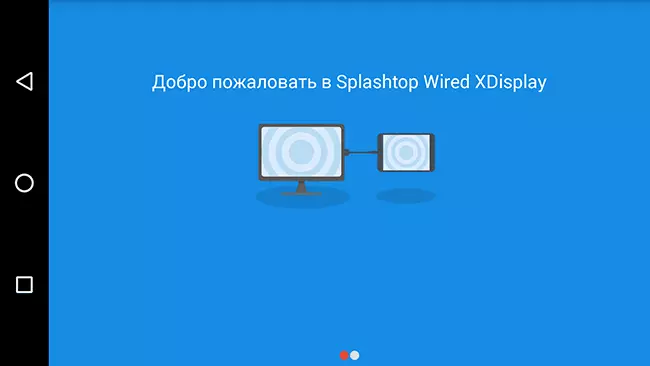
- Windows 10, 8.1 эсвэл Windows-ийн XDISPlay Agent програмыг компьютерийн 10, 8.1 эсвэл Windows ://www.splashtop.com/wdlexdoplay-ээс татаж авах замаар дэмжинэ
- Android төхөөрөмж дээр дибаг хийх нь USB асаана. Тэгээд дараа нь аль XDISPLAY агент ажиллаж байгаа бөгөөд энэ нь компьютер дибаг хийх боломжийг олгох нь компьютерт USB кабель холбох. Анхаарал: Та таблет эсвэл гар утас үйлдвэрлэгч албан ёсны вэб сайт нь таны төхөөрөмжийн АХБ-ны драйвер татаж авах хэрэгтэй байж болох юм.
- Хэрэв бүх зүйл амжилттай өнгөрч байгаа бол та Android-тай холбогдохыг зөвшөөрөхөөр дараа нь дараа нь компьютерийн дэлгэц автоматаар үүн дээр гарч ирэх болно. Android төхөөрөмж Windows-д тогтмол хяналт тавих, ямар та өмнөх тохиолдолд гэх мэт бүх танил үйлдэл гүйцэтгэж чадна гэж харагдах болно.

таны компьютер дээр утастай XDisplay хөтөлбөр, та дараах параметрүүдийг тохируулах болно:
- Тохиргоо таб дээр - Monitor тогтоолын (тогтоол), хүрээ түвшин (фрэймийн хурдтай) болон чанар.

- түүнчлэн хэрэв шаардлагатай бол виртуал дэлгэц драйвер устгах гэж Advanced таб дээр та идэвхжүүлж, эсвэл компьютер дээр хөтөлбөрийн автомат нээлт идэвхгүй болно.
Миний Сэтгэгдэл: ажил, сайн, харин мэдрэмж - бага зэрэг удаан spacedesk илүү кабелийн холболт байгаа хэдий ч. Мөн USB дибаг хийхийг идэвхжүүлэхийн тулд улмаас шаардлагатай зарим шинэхэн хэрэглэгчдэд холбох болон драйверийг суулгах нь асуудлыг урьдчилан харж.
Тэмдэглэл: Хэрэв та энэ програмыг оролдвол, дараа нь Splashtop XDisplay агент гадна суулгасан хөтөлбөр жагсаалт splashtop Software Updater байх болно гэдгийг компьютер, тайлбар авсан устгах - хэтэрхий устгаж, энэ өөрөө хийж чадахгүй болно.
IDISPLAY болон TWOMON USB
IDISPLAY болон TWOMON USB та дэлгэц болгон Android холбогдохыг зөвшөөрөхөөр хоёр програмууд байдаг. Wi-Fi болон Windows хамгийн янз бүрийн хувилбаруудад нийцтэй эхний ажил, Mac, дэмжлэг Android бараг бүх хувилбар (XP эхлэн) болон энэ төрлийн хоёр дахь анхны програмуудын нэг юм - кабель, зөвхөн ажил дээр Windows 10, Android хувьд 6-р хувилбараас эхлэн.

Би ямар ч програмыг өөрийн биеэр туршиж чадаагүй байна - тэд маш төлсөн байна. тэнд туршлага байна уу? санал хуваалц. Play зах зээлд сэтгэгдэл нь эргээд олон талт: нь "Энэ нь Android дээр хоёр дахь дэлгэцийн шилдэг програм юм" "ажиллахгүй бол" болон өмнө нь "системийн Rhines."
Материал ашигтай байсан гэж найдаж байна. Windows 10-нд Android зургаас цацах нь компьютерээс компьютерт алсаас хандах (Android дээр маш олон ажил), Android хяналт хамгийн сайн хөтөлбөр: Та энд ижил төстэй шинж тухай уншиж болно.
